Environnements et Sources de Données
Les Environnements et les Sources de Données sont un élément de configuration essentiel pour gérer l'accessibilité des données.
Chaque source de données contient les informations de configuration nécessaires pour se connecter et accéder à un ou plusieurs schémas dans une base de données sur un serveur spécifique.
Chaque Modèle de Données dans Nectari est basé sur une seule Source de Données.
Les utilisateurs peuvent facilement changer d'environnement pour la vue active en utilisant le menu déroulant Environnement dans la barre d'outils. Il s'appliquera aux vues ouvertes.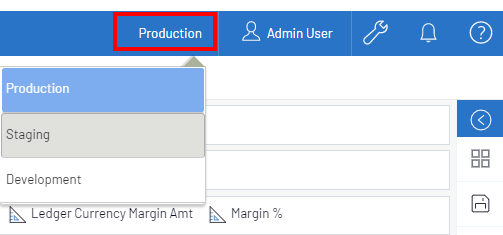
Pour accéder aux Environnements et aux Sources de Données :
- Dans la section Administration
, cliquez sur
Env. & Sources de données dans le volet de gauche.
Un Environnement peut contenir plusieurs Sources de Données.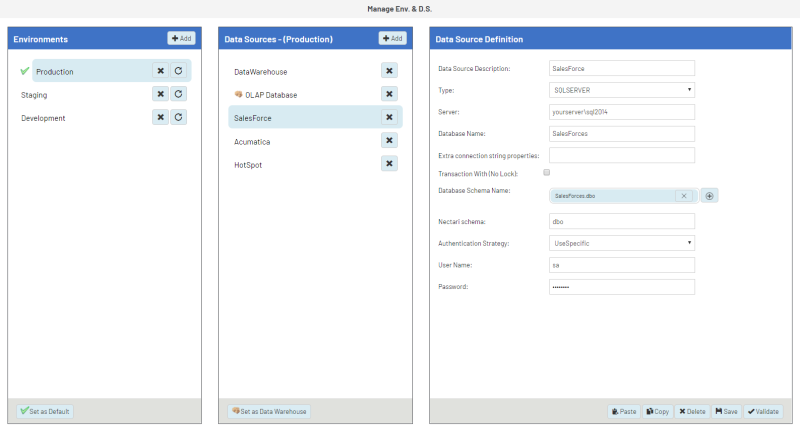
- Ajouter un environnement (bouton) :
- Utilisez-le pour ajouter un nouvel Environnement. Ajoutez autant d'environnements que nécessaire.
- Définir par défaut :
- Définit les environnements sélectionnés comme environnement par défaut lorsque les utilisateurs se connectent.
- Définir comme entrepôt de données :
- Définit une source de données comme entrepôt, afin qu'elle soit utilisée pour construire les cubes. Seule une source de données peut être définie comme entrepôt de données.
- Ajouter une source de données (bouton) :
- Utilisez-le pour ajouter une nouvelle source de données. La source de données sera ajoutée automatiquement dans tous les environnements existants. La source de données doit être configurée dans chaque environnement.
Lors de la définition d'une Source de Données, les champs suivants doivent être remplis :
- Description :
- Indique le nom qui sera affiché dans la liste des Sources de Données.
- Type :
- Indique le type de connexion à la base de données que la source de données utilise. Les options disponibles sont SQL Server, Access, ISeries, Oracle, OLEDB et ODBC for MySQL, Excel, Pervasive et Teradata. Pour accéder à un autre type de base de données, créez soit une connexion OLEDB, soit un Serveur SQL lié.
- Serveur :
- Contient le nom de l'instance du serveur.
- Nom de la base de données :
- Contient le nom de la base de données. (par exemple, pour Oracle, ce sera SID).
- Nom du schéma de base de données :
- Contient tous les schémas de base de données qui devraient être accessibles par un Modèle de Données basé sur cette source de données spécifique. Il est possible d'ajouter autant de schémas que vous le souhaitez.
- Veillez à saisir les schémas dans l'ordre correct au cas où la même table ou le même nom de vue existe dans plus d'un schéma (le premier schéma de la liste sera placé en haut de la liste).
- Les schémas doivent être saisis dans le format suivant :
- SQL, OLEDB : Nom de la base de données et nom du schéma (ex : databasexyz.schemaxyz).
- Oracle : nom d'utilisateur et nom de schéma (ex : utilisateurabc.schemaabc).
- DB2 : Nom de la bibliothèque seulement.
- Access : Non requis.
- Transaction avec (Pas de verrouillage) (SQL et iSeries uniquement) :
- Utilisez cette option lorsque vous voulez lire la transaction sans attendre que le verrouillage des tables soit libéré. Attention, il se peut que vous lisiez des transactions qui ne seront pas exactes, car certaines de ces transactions pourraient ne pas être transmises.
- Traduction forcée (iSeries uniquement) :
- Activez cette option pour utiliser la propriété de connecteur Force Translate.
- Port (Oracle uniquement) :
- Contient le numéro de port de l'instance Oracle.
- Chemin d'accès (Access seulement) :
- Contient le chemin de la base de données Access.
- Pooling (Oracle uniquement) :
- Active puis définit les paramètres de Pooling (Taille Min et Max du pool, Augmenter et Diminuer les nombres).
- Stratégie d'authentification :
- Un menu déroulant indique comment Nectari se connecte à la base de données. Les options disponibles sont Windows Authentification (lorsque Nectari est exécuté sur le même serveur que la base de données à laquelle on accède et si le compte d'hôte local sous lequel le compte Nectari est exécuté a accès à la base de données) et Use Specific (si un utilisateur spécifique du serveur est utilisé pour accéder aux données).
- Nom d'utilisateur et mot de passe :
- Contient les informations requises si l'option Use Specific a été choisie pour les informations d'identification.
Améliorez les performances des bases de données Oracle en cochant la case Pooling. Ceci active la fonction Pooling des connexions de la base de données Oracle.
Les valeurs par défaut de Min, Max, Augmentation et Diminution du nombre de connexions du Pool sont suffisantes pour commencer, et devraient évoluer en fonction de vos besoins.
Le nombre maximum de connexions, défini sur le serveur Oracle, doit être supérieur à la taille maximale du Pool.
Dans la source de données utilisée pour le cube OLAP (pointant vers la base de données NectariCube), après avoir cliqué sur Définir comme entrepôt de données, deux nouveaux champs apparaissent.
Env. & Sources de données - Entrepôt de données
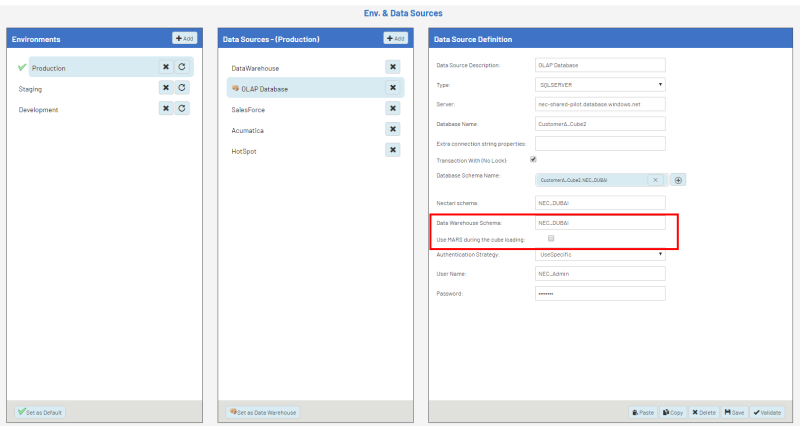
- Schéma de l'entrepôt de données :
- Le schéma à utiliser pour les cubes OLAP (il est généralement le même que le schéma personnalisé).
- Utilisez MARS pendant le chargement des cubes (SQL Server uniquement) :
- Cochez cette case pour activer Plusieurs Ensembles de Résultats Actifs (MARS) (voir ci-dessous).
MARS (Multiple Active Result Sets) est une fonctionnalité de MS SQL Server qui élimine le risque d'échec si aucune mémoire n'était disponible pour générer de nouveaux fils d'exécution (thread). Il protège contre l'erreur suivante lors d'une tâche de rafraîchissement ou de chargement : The query processor could not start the necessary thread resources for parallel query execution.
Les inconvénients en lien avec l'activation de cette fonction sont : une légère perte de vitesse et la taille du tempdb de la base de données système augmente davantage.
Notez que le comportement par défaut avant la version 8.0.1 était MARS activé. Plus d'informations sur cette option sont disponibles ici.